Hai diverse foto da ritagliare conservate sul tuo PC ma non hai la benché minima intenzione di imparare ad usare un programma di grafica per farlo. Ti capisco. Infatti, se il tuo scopo è solo quello di ritagliare delle foto, non c’è alcun bisogno di usare complicati programmi di fotoritocco o acquistare prodotti a pagamento. Basta usare PictureCutter.
PictureCutter è un programma gratuito che permette di ritagliare foto nella maniera più facile e immediata che ci sia. Basta selezionare la cartella in cui si trovano le foto, quella in cui salvare le immagini ritagliate e procedere con i ritagli. Per tutti i dettagli, ecco come ritagliare una foto con PictureCutter passo dopo passo.
Il primo passo che devi compiere per scoprire come ritagliare una foto facilmente, è collegarti al sito Internet di PictureCutter e cliccare sulla voce 2007-08-14 Picturecutter v0.3.0.244.zip per due volte consecutive per scaricare il programma sul tuo PC. A download completato apri, facendo doppio click su di esso, l’archivio appena scaricato (2007-08-14 Picturecutter v0.3.0.244.zip) ed estraine il contenuto in una cartella qualsiasi.
Accedi quindi alla cartella 2007-08-14 Picturecutter v0.3.0.244 appena estratta dall’archivio scaricato e avvia il programma PictureCutter.exe per far partire PictureCutter e accedere alla sua schermata principale. Qualora il programma non dovesse avviarsi correttamente, accertati che sul tuo PC sia presente il .Net Framework 2.0 di Microsoft e, nel caso non fosse installato, scaricalo dal suo sito ufficiale e installalo (basta cliccare sempre su Avanti).
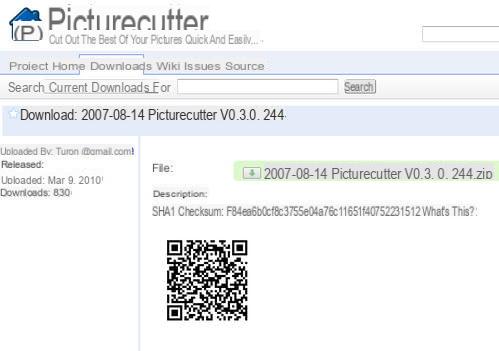
Nella finestra che si apre, seleziona la cartella in cui sono conservate le foto che intendi ritagliare e clicca sul pulsante OK per vederle caricare nella parte sinistra della schermata principale di PictureCutter. Seleziona quindi la prima immagine che vuoi ritagliare, facendo doppio click sulla sua anteprima, e utilizza il mouse per ridimensionare il rettangolo di selezione tratteggiato in modo che racchiuda l’area della foto che intendi ritagliare.
Per salvare la versione ritagliata della tua foto, fai doppio click all’interno del rettangolo di selezione e clicca sul pulsante Sì per selezionare la cartella in cui salvare l’immagine. Da questo momento in poi, tutte le foto ritagliate con PictureCutter saranno salvate automaticamente nella cartella selezionata: basta fare dopo doppio click nel rettangolo di selezione e il gioco è fatto.
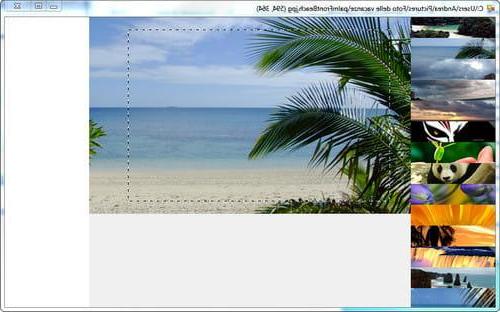
Ora che sai come ritagliare una foto con PictureCutter, non ti rimane che avviare il programma PictureCutter.exe ogni qual volta avrai bisogno di ritagliare le tue immagini e ritroverai tutte le impostazioni e le foto già trattate con il programma sempre a portata di click.
Per selezionare un’altra cartella da cui attingere foto, non devi far altro che cliccare con il pulsante destro su una delle anteprime collocate nella parte sinistra della finestra e selezionare la voce Select new Input Folder dal menu che si apre. Se vuoi cambiare la cartella in cui salvare le foto ritagliare, fai click destro in un punto qualsiasi dell’immagine aperta in PictureCutter, seleziona Properties dal menu che compare e, nella finestra che si apre, clicca sul pulsante Browse collocato nella scheda Destination.
Come ritagliare una foto


























